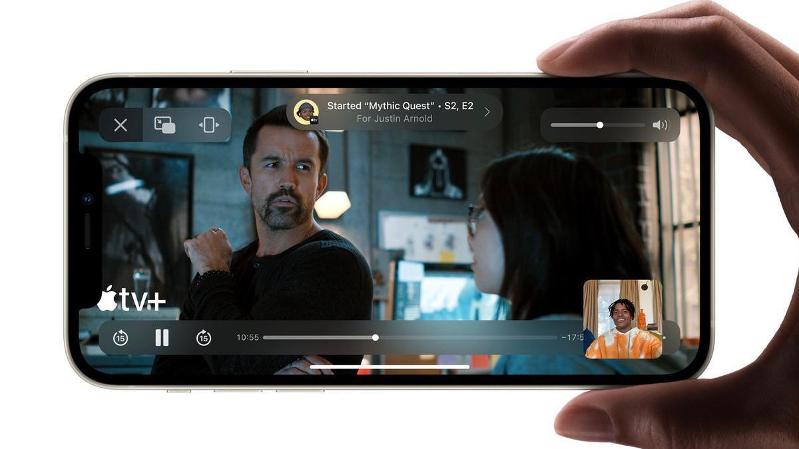
L’écran de partage iOS 15 est l’une des fonctionnalités étonnantes fournies avec le nouvel iOS 15 d’Apple. Donc si vous avez le nouveau iPhone 13, iPhone 13 Mini, ou le iPhone 13 Pro Max, vous pouvez alors profiter de ces nouvelles fonctionnalités de partage d'écran. Ceux avec compatibles iOS15 des appareils tels que l'iPhone 12, l'iPhone 11, l'iPhone X, l'iPhone XS, l'iPhone XR et bien d'autres peuvent également profiter de ces fonctionnalités.
Eh bien, la nouvelle fonctionnalité de partage d'écran s'appelle SharePlay qui vous permet de partager votre écran avec d'autres personnes lors d'un appel. C'est mieux lorsqu'il s'agit de choisir un film, de parcourir un album photo ou même pour une discussion de groupe.
Comment utiliser le partage d'écran iOS 15
Étape 1: Ouvert FaceTime sur votre iPhone ou iPad.
Étape 2: Puis appuyez sur le Nouveau facetime et ajoutez les contacts avec lesquels vous souhaitez partager votre écran, puis appuyez sur le FaceTime bouton. Ou vous pouvez sélectionner un contact récent pour lancer un appel vidéo.
Étape 3: Maintenant, lorsque l'appel est connecté, appuyez sur le Partager le jeu dans le coin supérieur droit de l'écran du panneau de configuration.
Étape 4: Ensuite, appuyez sur Partager mon écran dans le menu déroulant. Après un compte à rebours de trois secondes, le partage d'écran devrait s'initialiser.
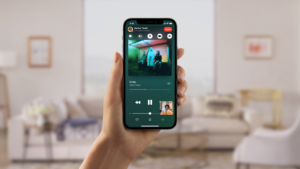
Une fois le partage d'écran démarré, vous pouvez accédez à n'importe quelle application que vous souhaitez partager avec les appelants. Vous y verrez une icône de partage qui restera dans le coin supérieur gauche de l'écran pour indiquer que le partage d'écran FaceTime est actif. Tout ce dont vous avez besoin est d'appuyer dessus pour afficher le panneau de configuration FaceTime.
Vous pouvez également glisser éloignez le visage de l'appelant actif pour plus d'espace sur l'écran et faites-le glisser à nouveau. Maintenant, lorsque vous visualisez le partage d'écran de quelqu'un d'autre, vous verrez son nom juste en dessous de l'icône en haut à gauche, et il y a un bouton que vous pouvez utiliser pour lui envoyer un message pour indiquer que vous aimez ce qu'il partage.
Une bonne chose est que vous pouvez écoutez de la musique ou regardez des films et la télévision ensemble à l'aide de l'interface SharePlay. Oui, vous pouvez diffuser des films ou des émissions de télévision pour que tous les participants à l'appel puissent les voir. C'est une bonne alternative au application de zoom.






Soyez sympa! Laissez un commentaire